Kako pretvoriti več datotek xls v datoteke xlsx v Excelu?
Če želite pretvoriti staro datoteko xls Excel v novo datoteko xlsx, lahko v Excelu uporabite funkcijo Shrani kot, če pa je treba pretvoriti več datotek xls, kako lahko to nalogo opravite hitro in enostavno?
- Pretvorite več formatov xls v formate xlsx s funkcijo Shrani kot enega po enega
- Pretvorite več formatov xls v formate xlsx hkrati s kodo VBA
- Pretvorite več formatov xls v formate xlsx hkrati z zmogljivo funkcijo
- Pretvorite več delovnih zvezkov v datoteke PDF naenkrat
Pretvorite več formatov xls v formate xlsx s funkcijo Shrani kot enega po enega
Funkcija Shrani kot v Excelu vam lahko pomaga pretvoriti format xls starega delovnega zvezka v novega xlsx.
1. Odprite delovni zvezek, v katerega želite pretvoriti njegovo obliko.
2. Kliknite file > Shrani kotIn Shrani kot prikaže se pogovorno okno, določite mapo, v katero želite postaviti novo obliko datoteke, in kliknite Shrani kot vrsto izberite spustni seznam Excel delovni zvezek, glej posnetek zaslona:
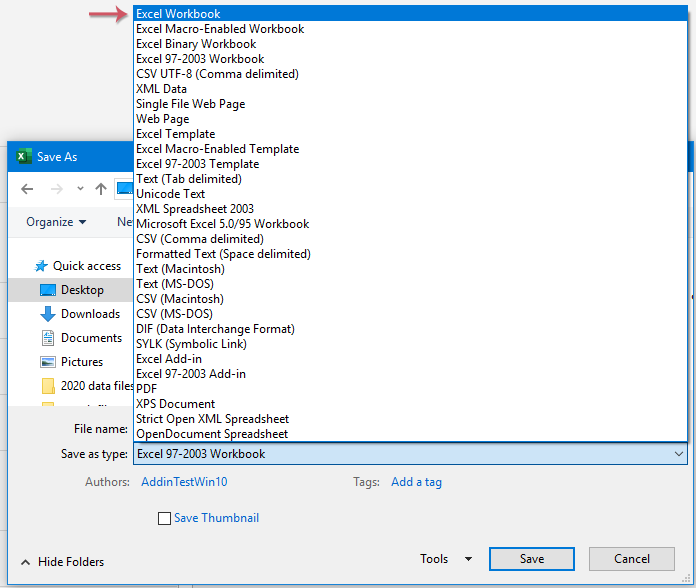
3. Nato kliknite Shrani , da zaprete pogovorno okno, ta format Excel pa je bil pretvorjen iz xls v xlsx.
Pretvorite več formatov xls v formate xlsx hkrati s kodo VBA
Če želite pretvoriti več datotek xls v datoteke xlsx hkrati, ne da bi jih shranili enega za drugim, bom tukaj govoril o kodi VBA, naredite naslednje:
1. Držite tipko ALT + F11 tipke za odpiranje Microsoft Visual Basic za aplikacije okno.
2. Kliknite Vstavi > Moduliin prilepite naslednjo kodo v Moduli Okno.
Koda VBA: Pretvorite več formatov xls v formate xlsx hkrati
Sub ConvertToXlsx()
'Updateby Extendoffice
Dim strPath As String
Dim strFile As String
Dim xWbk As Workbook
Dim xSFD, xRFD As FileDialog
Dim xSPath As String
Dim xRPath As String
Set xSFD = Application.FileDialog(msoFileDialogFolderPicker)
With xSFD
.Title = "Please select the folder contains the xls files:"
.InitialFileName = "C:\"
End With
If xSFD.Show <> -1 Then Exit Sub
xSPath = xSFD.SelectedItems.Item(1)
Set xRFD = Application.FileDialog(msoFileDialogFolderPicker)
With xRFD
.Title = "Please select a folder for outputting the new files:"
.InitialFileName = "C:\"
End With
If xRFD.Show <> -1 Then Exit Sub
xRPath = xRFD.SelectedItems.Item(1) & "\"
strPath = xSPath & "\"
strFile = Dir(strPath & "*.xls")
Application.ScreenUpdating = False
Application.DisplayAlerts = False
Do While strFile <> ""
If Right(strFile, 3) = "xls" Then
Set xWbk = Workbooks.Open(Filename:=strPath & strFile)
xWbk.SaveAs Filename:=xRPath & strFile & "x", _
FileFormat:=xlOpenXMLWorkbook
xWbk.Close SaveChanges:=False
End If
strFile = Dir
Loop
Application.DisplayAlerts = True
Application.ScreenUpdating = True
End Sub
3. Nato pritisnite F5 tipko za zagon te kode in prikazalo se bo okno, izberite mapo, ki vsebuje datoteke xls, ki jih želite pretvoriti, glejte posnetek zaslona:

4. Nato kliknite OK, odpre se drugo okno, izberite pot do mape, kamor želite izvesti nove pretvorjene datoteke, glejte posnetek zaslona:

5. In potem, klik OK, po končani pretvorbi lahko odprete določeno mapo za predogled pretvorjenega rezultata, glejte posnetke zaslona:
 |
 |
 |
Pretvorite več formatov xls v formate xlsx hkrati z zmogljivo funkcijo
S tem Kutools za ExcelJe Pretvornik formatov Pripomoček lahko pretvorite več formatov xls v formate xlsx ali obratno, prav tako vam lahko pomaga pretvoriti več delovnih zvezkov v datoteke PDF naenkrat.
Po namestitvi Kutools za Excel, naredite tako:
1. Kliknite Kutools Plus > Delovni zvezek > Pretvornik formatov, glej posnetek zaslona:

2. Odprlo se bo okno z opozorilom, da morate zapreti delovni zvezek, ki ga želite pretvoriti. Oglejte si posnetek zaslona:

3. Kliknite OK, nato v Pretvornik datotek v pogovornem oknu določite naslednje možnosti:
- Pod Pretvori vrsto spustnega seznama izberite Excel 97-2003 do Excel 2007 ali novejši;
- Nato kliknite Dodaj Če želite dodati datoteke xls, ki jih želite pretvoriti, lahko po potrebi dodate delovne zvezke z računalniškega diska ali OneDrive;

4. Po vstavitvi datotek xls še vedno v Pretvornik datotek pogovorno okno, kliknite  gumb, da izberete eno pot do mape za izhod pretvorjenih datotek, nato pa na dnu pogovornega okna določite nekaj operacij, ki jih potrebujete, glejte sliko zaslona:
gumb, da izberete eno pot do mape za izhod pretvorjenih datotek, nato pa na dnu pogovornega okna določite nekaj operacij, ki jih potrebujete, glejte sliko zaslona:

- Če je bilo treba pretvoriti tudi delovne zvezke v podmapah, preverite Pri dodajanju map vključite podmape potrditveno polje;
- Če želite po pretvorbi odstraniti izvirne datoteke, preverite Po pretvorbi izbrišite izvorne datoteke škatla;
- Če želite obdržati spremenjeni datum izvirnih datotek, preverite Naj bo spremenjen datum izvirnih datotek škatla;
- Strukturo imenika datoteke lahko obdržite s preverjanjem Struktura imenika datoteke se ob pretvorbi ohrani škatla;
5. Nato kliknite OK če želite začeti s pretvorbo, lahko po končani pretvorbi odprete določeno mapo za predogled pretvorjenega rezultata. Oglejte si posnetke zaslona:
 |
 |
 |
Najboljša pisarniška orodja za produktivnost
Napolnite svoje Excelove spretnosti s Kutools za Excel in izkusite učinkovitost kot še nikoli prej. Kutools za Excel ponuja več kot 300 naprednih funkcij za povečanje produktivnosti in prihranek časa. Kliknite tukaj, če želite pridobiti funkcijo, ki jo najbolj potrebujete...

Kartica Office prinaša vmesnik z zavihki v Office in poenostavi vaše delo
- Omogočite urejanje in branje z zavihki v Wordu, Excelu, PowerPointu, Publisher, Access, Visio in Project.
- Odprite in ustvarite več dokumentov v novih zavihkih istega okna in ne v novih oknih.
- Poveča vašo produktivnost za 50%in vsak dan zmanjša na stotine klikov miške za vas!
